iphone是由苹果公司研发的ios操作系统所驱动的智能手机系列。许多用户在使用苹果手机时常常不知道如何将照片导入到电脑。实际上,将苹果手机中的照片传输到电脑上有多种方法。接下来,我将详细介绍如何使用数据线将照片上传到电脑。
在使用手机的过程中,我们经常会遇到存储空间不足的提示。一些苹果手机用户希望将那些不舍得删除的照片传输到电脑中,但尝试了多种方法后仍未成功。下面,小编将为大家展示如何将iPhone的照片传输到电脑。
1、首先,使用数据线将苹果手机连接到电脑,打开【我的电脑】,此时系统会自动检测到iPhone。
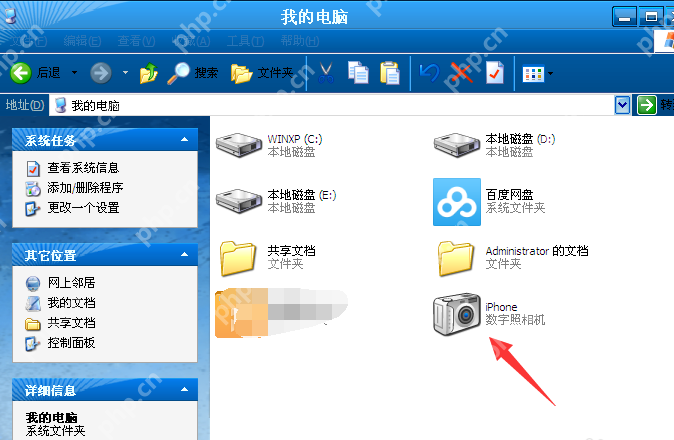
iPhone传输照片到电脑的系统软件图解1
iPhone传输照片到电脑的系统软件图解1
2、如果在【我的电脑】中没有看到iPhone的图标,请在苹果手机上点击屏幕上的“信任此电脑”按钮,这样iPhone图标就会显示出来。
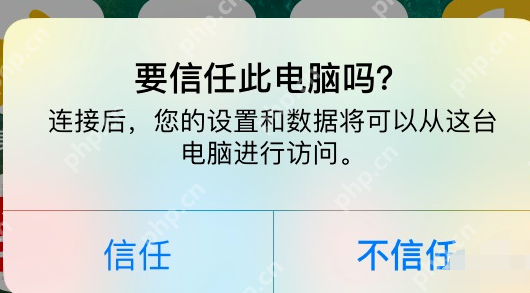
iPhone系统软件图解2
iPhone系统软件图解2
3、然后,打开电脑上显示的iPhone图标,右键点击并选择“获取图片”。
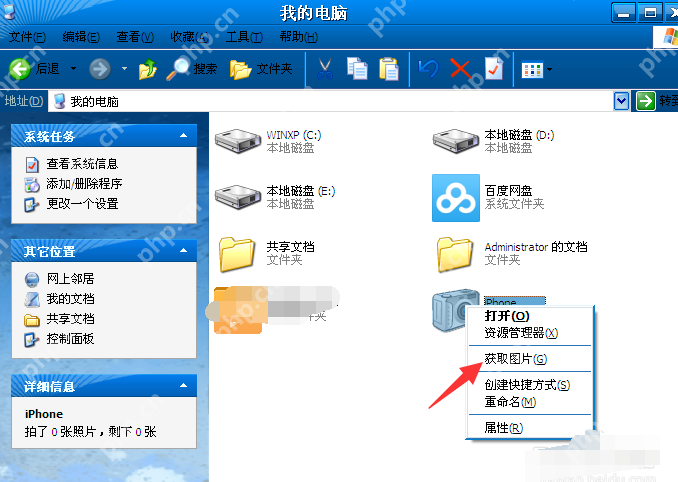
iPhone系统软件图解3
iPhone系统软件图解3
4、接着,点击“下一步”。
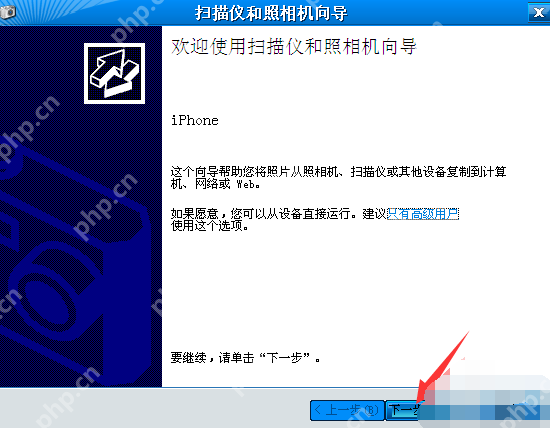
iPhone照片传输到电脑的系统软件图解4
iPhone照片传输到电脑的系统软件图解4
5、选择你想要复制到电脑中的照片,在方框中勾选你想复制的照片,不想复制的则不勾选,然后点击“下一步”。
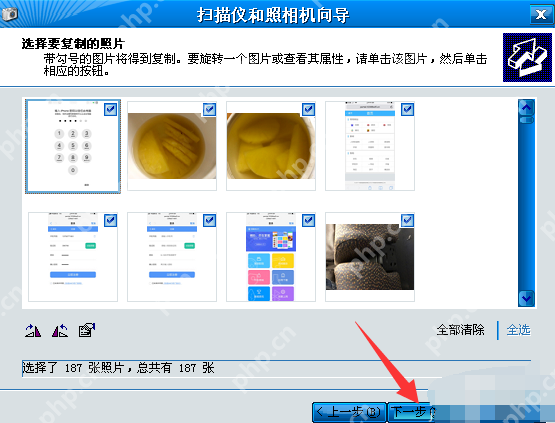
iPhone系统软件图解5
iPhone系统软件图解5
6、为了便于日后查找文件,设置并输入保存手机照片的文件夹名称。(注意:如果想在复制后从手机中删除照片,可以在相应的方框中勾选;如果不想删除,则不勾选。)
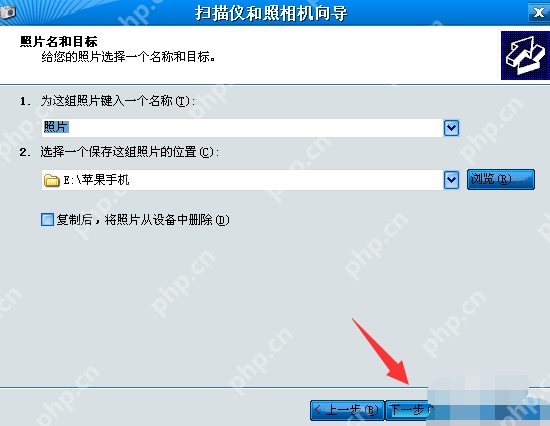
iPhone传输照片到电脑的系统软件图解6
iPhone传输照片到电脑的系统软件图解6
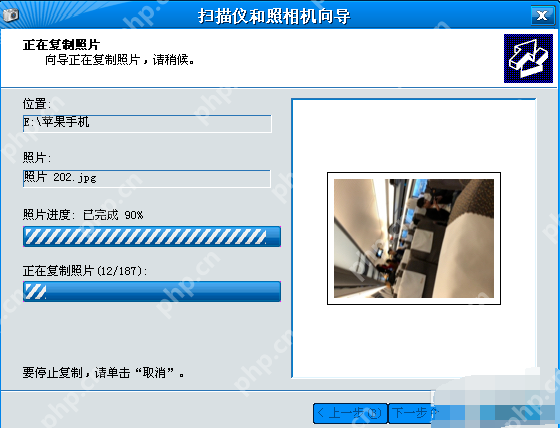
iPhone系统软件图解7
iPhone系统软件图解7
7、然后,选择“什么都不做。我已处理完这些照片”,点击“下一步”并选择“完成”。
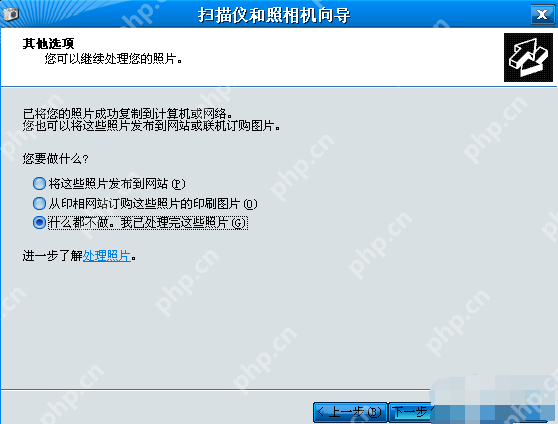
iPhone照片导入电脑的系统软件图解8
iPhone照片导入电脑的系统软件图解8
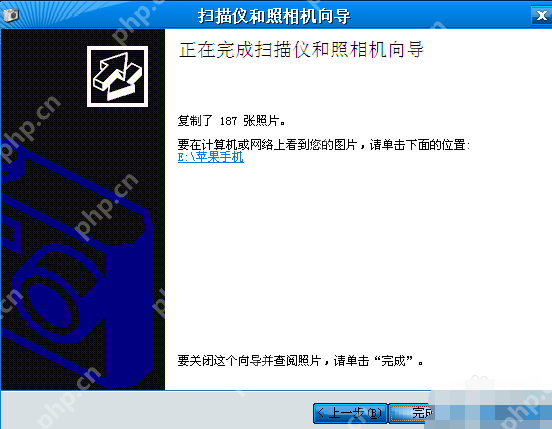
iPhone照片传输到电脑的系统软件图解9
iPhone照片传输到电脑的系统软件图解9
8、完成后,你可以在电脑上打开刚才命名的文件夹,看到从手机中传输过来的照片。
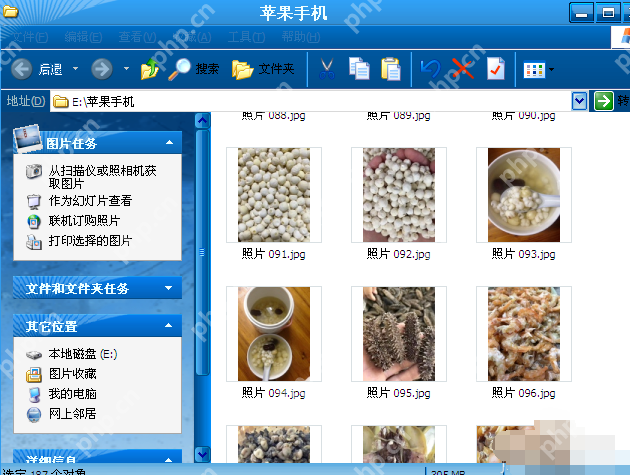
iPhone系统软件图解10
iPhone系统软件图解10

每个人都需要一台速度更快、更稳定的 PC。随着时间的推移,垃圾文件、旧注册表数据和不必要的后台进程会占用资源并降低性能。幸运的是,许多工具可以让 Windows 保持平稳运行。

Copyright 2014-2025 https://www.php.cn/ All Rights Reserved | php.cn | 湘ICP备2023035733号